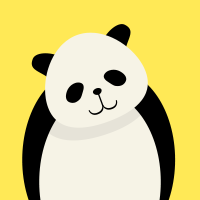
フリーランスになったら何が必要?何がいらない?
私の買ったもの、契約したサービス、契約しなかったサービスについて書いてみます。
私がフリーランスになった時に購入したもの、契約したサービス、それと購入しなかったモノ、サービスについても書いていこうと思います。
自分の本職というかメインの仕事はWEBサイト制作で、コーディングはもちろん行いますが割合としてはデザインの仕事が多いです。合わせて、Unity、Blenderを使ってのスマホアプリの制作もしています。
パソコン、デバイス関係
WindowsPC
メインマシンとしてWindowsPCを購入。これがないと始まりません。
パソコンはサイコムというBTO(Built To Order / パーツ毎に指定する受注生産方式)メーカーで購入しました。一般的なBTOメーカーだと「電源」や「メモリ」などの細かいパーツはメーカー名について記載していない所も多いのですが、
サイコムだと「電源」や「メモリ」などのパーツでも全てメーカー名が表示されており、全パーツを細かく指定してパソコンを組み上げることができオススメです。
-

-
クリエイターのPCのスペックはどれくらい?【Webデザイン/Unity/Blender】
「WebデザインやUnityをやってみたいけど、どんなPCを買っていいか分からない。」「どれくらいのスペックが必要なの?」「クリエイターが使うパソコンって高いんでしょ。」 と思っている方は結構多いと思 ...
続きを見る
クリエイターの使うパソコンというと基本的に「Mac」だと思いがちですが、WEBデザインだと割とWindowsで作業しているデザイン会社も多くあるようです。自分はこれまで2社ほどデザイン会社を経験してきましたが、1社目では「Mac」、2社目では「Windows」を使用していました。一応自分はWindowsでも、Macでも作業できます。
メインの作業用PCとしてWindowsを選んだ理由としては、
❶ コストパフォーマンス(値段に対しての性能)
❷ 作業スピード(慣れ)
❸ Windowsでしか動かないアプリケーションが使いたい
という所でしょうか。
まず「❶ コストパフォーマンス(値段に対しての性能)」ですが、どうしても自分の求めるスペックにするとかなりMacは高くなってしまいました。コスパで考えると圧倒的にWindowsです。
「❷ 作業スピード(慣れ)」についてですが、前の職場がWindows環境だったので、Macと比べると作業スピードはWindowsのほうが早かったので、Windowsをメインマシンにしています。
「❸ Windowsでしか動かないソフトが使いたい」ですが、幾つかの使いたいアプリケーションがMac未対応だったり、Mac対応しているものの動作的に不安がある アプリケーション だったりしていました。
余談ですが、PCでゲームしたいのであればWindows一択です。
≫ サイコム
PCモニター
PCと合わせて購入。Accerの31.5インチ WQHD(2560 x 1440)のワイドモニターを購入しました。私の買ったモニターの最新機種がでていたので、参考までにリンクを張っておきます。
購入したモニターは2560 x 1440pxと大きくデスクトップ画面を広く使えるのはかなり快適ですが、アプリケーションよっては文字が小さく見づらかったりする事があるのがチョット難点です。そのあたりが気になる人は標準的な27インチモニターを2枚並べてデュアルモニターとして使う方が良いかもしれません。
Mac(Mac Book Air)
MBAはフリーランスになったタイミングで購入したわけではなく、もともと持っていました。私のようなWEBデザイン関連の仕事をするのであれば、WindowsとMac両方持っていた方がいいと思います。コーディング後のWinとMacでのブラウザチェックなど使用頻度は高いです。
また、私はUnityを使ってスマホアプリを作成しているのですが、iOSでアプリをリリースしたいのであればビルド時にMacを使用するのでMacは必須です。Unityに限らずiOSでアプリを出したいのであればMacは必ず必要になります。
iPhone
中古で購入。自分はもともとandroid勢なのですがアプリの動作確認用に購入しました。
iOS、Andoroid両方でアプリをリリースしたいのであれば、一応両方の環境は持っておいた方がいいでしょう。
プリンター
cannonの「MG7730」を購入。新品で購入しましたが、型落ちだったのでかなり安く購入できました。現在「MG7730」はもう売っていなかったので、その後継機の「TS8430」のリンクを貼っておきます。
プリンターは当初あまり使わないかと思っていましたが、実際は結構使っています。
例えば、請求書や年賀状や資料のプリントアウトなど結構プリンターを使う機会があります。それと確定申告や税金関係の作業など、フリーランスになると細々と提出しなければならない書類が定期的に発生します。結構プリントアウトする機会は多いと思います。
プリンターの種類はインクジェット方式の複合機がオススメです。DTPをやらないのであれば、A3対応は必要ないと思います。
写真系がキレイにでるインクジェットだと、年賀状やデザインをプリントアウトしなければならない時などでも使えます。またスキャンやコピーすることもたまにあるので、複合機の方が何かと便利だと思います。
自分的には最新のものより、型落ちのモノの方が安くなっていることが多いのでオススメです。
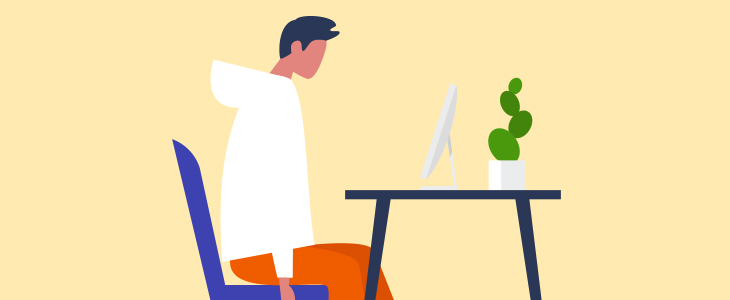
ソフト系
Adobe Creative Cloud
デザイン系の仕事をするのに必須です。PhotoShop単体のみやillustrator単体のみのプランもありますが、全てのソフトが使えるコンプリートプランにした方がいいと思います。
私がWEBデザインの仕事で日々使用しているAdobe系ソフトは、「Photoshop」「illustrator」「XD」「Acrobat」「InDesign」になります。WEB系以外の仕事でも、「Premiere」「AfterEffect」「LightRoom」「MediaEncorder」を使っています。
コンプリートプランだと72,336 円/年(税込)となかなかの出費だと思いますが必須でしょう。
AdobeCCはAdobeの公式サイトで購入すると割引はないですが、Amazonだと不定期に割引されていることがあり、タイミングがあえば30%引きぐらいで購入することも可能です。定期的にチェックしておくとイイでしょう。プライム・セールのタイミングで割引されている事が多いです。
セールを待ってられない、今すぐにAdobeCCが必要な人は、デジタルハリウッドが開設している「Adobeマスター講座」を受講するとAdobeCCが安く購入できるので、そういったものを利用するのもありだと思います。
≫ Adobe
-
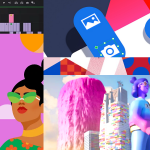
-
学割でお得にAdobeCCを購入したいならデジハリのAdobeマスター講座がオススメです
そんな悩みを持っている方に向けて記事を書いていきます。 AdobeCCをお得に購入するならデジハリの「Adobeマスター講座」がオススメ 結論から先に書くと、Adobe Creative Cloud( ...
続きを見る
-

-
Chromeの機能拡張『Keepa』を使って、AmazonでAdobe Creative Cloudを安く買う方法【もちろんAdobeCC以外でも使えます!】
そんな方向けに、私が使っている方法をご紹介します。 Adobe Creative Cloudって高いですよね。 Adobe Creative Cloud(Adobe Creative Cloud コン ...
続きを見る
サーバー関連
レンタルサーバー
フリーランスとしてWEBデザインの仕事を今後していくのであれば、必ずどこかのレンタルサーバー会社と契約して、屋号などの独自ドメインを取得しておいた方が良いでしょう。
フリーランスの営業には自分の作品をまとめた「ポートフォリオ」が必須です。人づてに仕事を紹介してもらう時にも、「ポートフォリオ」を要求されることが多いです。できればフリーランスとして独立する前にポートフォリオは作っておきましょう。
自分ももちろん「ポートフォリオ」は持っています。一応IDとパスワードをかけて特定の人だけ見れるようにしています。
自分はレンタルサーバーは、「さくらインターネット」の月額524円/容量100GBの「スタンダードプラン」を利用しています。現在このブログも合わせて3つほどWEBサイトを運用していますが、容量的には100GBで十分な感じです。
レンタルサーバー会社は、例えば「さくらインターネット
![]() 」「ロリッポップ
」「ロリッポップ」や「エックスサーバー
![]() 」などある程度有名な会社であれば、「ポートフォリオ」を運用する程度であればそれほど差がないと思います。どのレンタルサーバ会社も無料お試し期間があるのでちょっと使ってみて使いやすそうなところ選んでみるのもいいでしょう。
」などある程度有名な会社であれば、「ポートフォリオ」を運用する程度であればそれほど差がないと思います。どのレンタルサーバ会社も無料お試し期間があるのでちょっと使ってみて使いやすそうなところ選んでみるのもいいでしょう。
≫ ロリッポップ
≫ エックスサーバー
![]()
独自ドメイン
独立したら屋号や個人名でも構いませんが、「○○○.com」や「○○○.net」などの「独自ドメイン」を取得しておきましょう。
自分のポートフォリオなどを公開したり仕事用のメールアドレスを作った時にサーバー会社のアドレスそのままだとチョットカッコ悪いです。今後仕事をしていく上で、相手に与える安心感という意味でも独自ドメインのWEBサイトアドレス、メールアドレスにしておいた方が良いと思います。
独自ドメインの取得
独自ドメインの取得方法ですが、「お名前.com
![]() 」のようなところで取得して、自分の使っているサーバにドメインを移す方法と、自分の使っているサーバ会社経由でドメインを取得する方法があります。
」のようなところで取得して、自分の使っているサーバにドメインを移す方法と、自分の使っているサーバ会社経由でドメインを取得する方法があります。
「お名前ドットコム」のようなところでドメインを取得して自分のサーバに移す方法は、慣れていないと苦戦する場合もあるかもです。自分は「お名前ドットコム」でドメインを取得して自分のサーバ(さくらサーバ)に移す方法と、さくらサーバでドメインを取得してそのまま利用する方法の2パターン試したことがありますが、「お名前ドットコムでドメインを取得して移す」方法は結構面倒でした。
ただ「さくらサーバ」経由でドメイン取得するより、「お名前ドットコム」でドメイン取得した方が安く済むので、慣れている人は「お名前ドットコム」でドメインを取っても良いかもしれません。
≫ お名前.com
![]()

経理関係
経理ソフト
フリーランスにとって年に一度の面倒くさいイベントが「確定申告」です。私も1年目の時はメチャクチャ苦労しました。しかも確定申告の時期は年度末の2月~3月になるので、本当に煩わしい作業です。
フリーランスになったら、経理や会計によっぽど自信のある方以外は、必ず何かしら経理ソフトを利用することをオススメします。
経理系のクラウドサービスとして有名なのは「マネーフォワード クラウド」と「freee
」でしょうか。「マネーフォワード クラウド」は月額800円~(税抜)で、「freee」は月額1,980円~(税抜)からとなっており、どちらも1か月の無料お試し期間があります。
それぞれ確定申告だけでなく請求書作成機能などもあり、どちらも個人事業主向けのプランも用意されています。両方試してみて、自分の使いやすい方を選んでみるのが良いでしょう。ちなみに私は「マネーフォワード クラウド」を使っています。
自分で経理関係の作業をしたくない人は、税理士に頼んでみるという方法もあります。
確定申告は初めてだと結構面倒な作業なので、フリーランスになったらなるべく早く確定申告対策をしておいた方が良いでしょう。
≫ freee
その他備品
名刺
名刺は当然必須です。私はラスクルを利用して作りました。 両面カラー印刷で3営業日後納品で100枚で499円で作れ郵送できるので助かります。安くて早いので助かります。
ラスクルだと名刺だけでなく、カレンダーや封筒印刷や年賀状やチラシ、ポスターなど大体のモノが安く印刷できるのでおススメです。
≫ ラスクル
イス
クリエイティブ系やプログラミング系の仕事をしているのであればイスに特にこだわった方が良いと思います。
私も腰痛持ちなので独立を機にそれなりにイイ椅子を購入しました。イトーキの「スピーナ」というイスを購入して価格は当時約10万円程でした。
基本的に一日中イスに座りっぱなしの仕事なので、健康のためにもそれなりに良いイスは購入することをオススメします。
-

-
デザイナー・プログラマーのための腰痛対策
私の腰痛遍歴 職業柄(WEBデザイナー/エンジニア)私はひどい腰痛持ちです。これまで仕事中に2回ほど腰痛(椎間板ヘルニア)で動けなくなり、そのまま救急車で運ばれ入院したことがあります。1度目の入院は約 ...
続きを見る
デスク
現在、IKEAの「SKARSTA スカルスタ」というスタンディングデスクを使っています。
一日中イスに座りっぱなしは体に悪いという話を聞いたので、試しにスタンディングデスクを購入してみました。価格は29,990円とスタンディングとしてはかなり安めだと思います。サイズも160x80 cmと大きく、作業用のデスクとして使いやすい大きさなので満足しています。
詳しくは別の記事で書いているので、気になる方はそちらをご覧ください。
-

-
腰痛持ちデザイナーがIKEAのスタンディングデスク「SKARSTA スカルスタ」を使ってみた【レビュー】
【IKE SKARSTA スカルスタ】 ヘルニアで2回入院したことがある、腰痛持ちのデザイナーの私がIKEAのスタンディングデスク『SKARSTA スカルスタ(160x80 cm)』を一ヶ月使ってみた ...
続きを見る

購入しなかったモノ・サービス
最後に、あえて購入しなかったもの、必要なかったものについても書いてこうと思います。
Microsoft Office系ソフト
MicrosoftのOffice系のソフトは購入しませんでした。
自分は基本的に指定がない限りOfiice系のソフトは使って資料を作りませんし、お客さんからのエクセルやパワポでくる資料が開ければ問題ない感じです。
クラウドで使うWeb版のWord、Excel、PowerPointであれば無料で使えますし、読み取り専用のローカルでも使えるPowerPointや、Ofiiceクローンの「LibreOffice」を駆使してやり繰りしています。
最悪どうしてもOffice系を使って資料を作らなければならない場合は、Microsoft365がサブスクリプションで1カ月から使えるので、それで十分かなという感じです。わざわざ購入や年間契約する必要はないと思っています。
フォント関係
フリーランスになった当初は「モリサワ」か「Fontworks」のどちらかと契約しようかとおもっていましたが、結局どちらとも契約しませんでした。
基本的に私の仕事のほとんどがWEBサイトのデザインで、最近のWEBデザインの流れとして「最大限システムフォントやGoogleFontを利用して、画像文字は使わない。」という感じなので、「モリサワ」や「Fontworks」のフォントを使う機会がほぼありません。
また自分はデザインだけしてコーディング、サイト管理は別の人という形の仕事も多いので、「モリサワ」や「Fontworks」のフォントのような購入しなければ使えないフォントは避けるようにしています。
フォントに関してはAdobeCCに契約すればAbobeFontsが使えるので、結構それだけで何とかなってしまいます。フォント数も18,000以上あり、日本語フォントだけでも400以上あるのでかなり使えます。
≫ モリサワ






